有些新手电脑用户在网上想找一些重装系统的教程,帮助自己独立完成重装步骤,修复一些系统故障问题,但是手上没u盘,不知道如何重装系统不用U盘。其实方法还是有多种的,下面小编就给大家分享下电脑重装系统不用U盘的方法。
工具/原料:
系统版本:windows10系统
品牌型号:联想小新air15
软件版本:小鱼一键重装系统1870
方法/步骤:
方法一:使用系统自带的重置安装功能
一般现在的系统有自带的还原或者重置的功能,也能实现升级重装的目的,不过如果是需要全新重装新系统的话,那样就参考下面的方法二进行全新安装了。
重置步骤:win10系统重置的教程
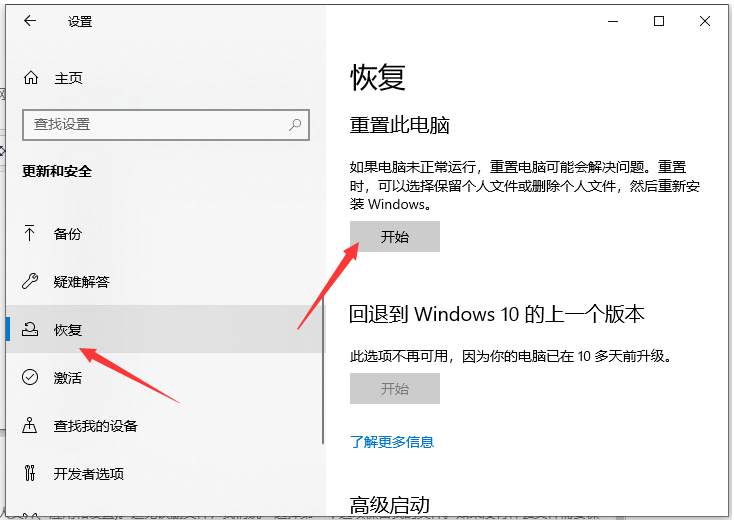
方法二:小鱼工具在线一键重装系统
如果想快速重装全新的操作系统,但是又没有u盘的话,那么就可以借助装机工具的在线重装功能实现,不过仅限电脑还能进系统的情况使用。这里推荐大家使用小鱼一键重装系统工具,具体的步骤如下:
1、在需要安装的电脑上打开小鱼一键重装系统工具,点击在线重装,选择需要的系统安装。
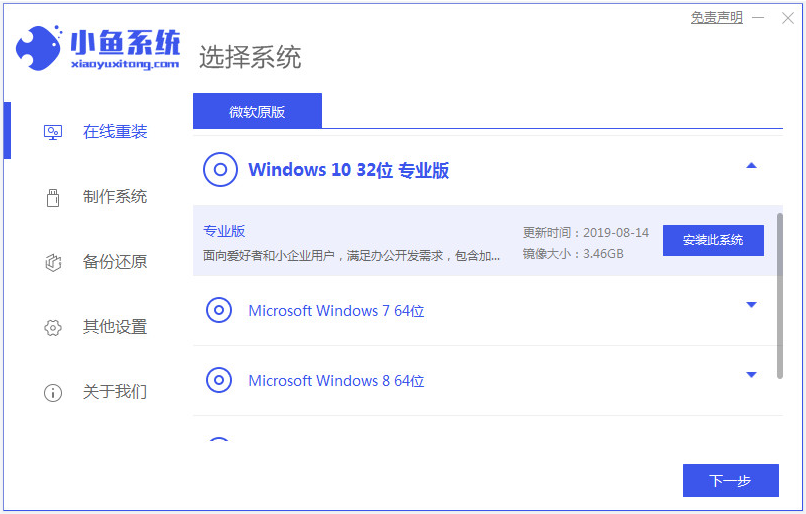
2、等待软件自动下载系统镜像并部署环境,完成后自动重启电脑。
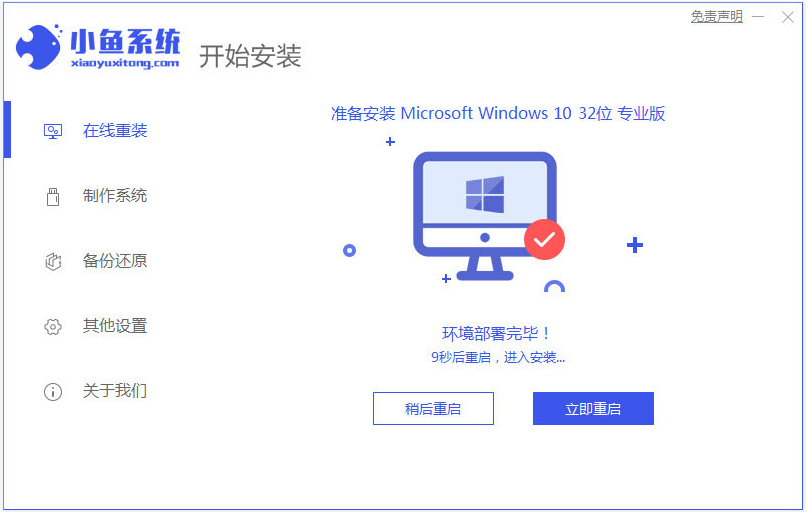
3、等待自动进入xiaoyu pe-msdn项。

4、在pe系统内,小鱼装机工具会自动安装系统,完成后自动重启电脑。
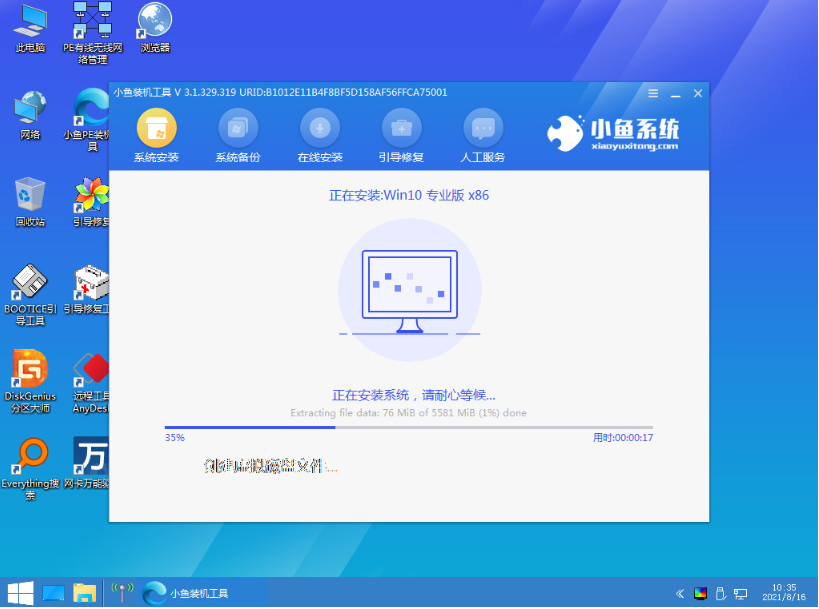
5、最终进入到安装好的新系统桌面,这样就可以正常使用新系统了。

拓展资料:更多电脑重装系统的方法
如果说电脑系统已经损坏,无法正常启动进入系统的情况下,那么上述的方法就不能使用了,这时我们还是需要借助u盘重装系统来解决。实在没有u盘的话,那么权衡之下小编建议大家可以购买一个新u盘,具体的安装步骤可参照:小鱼制作u盘启动盘重装系统教程。
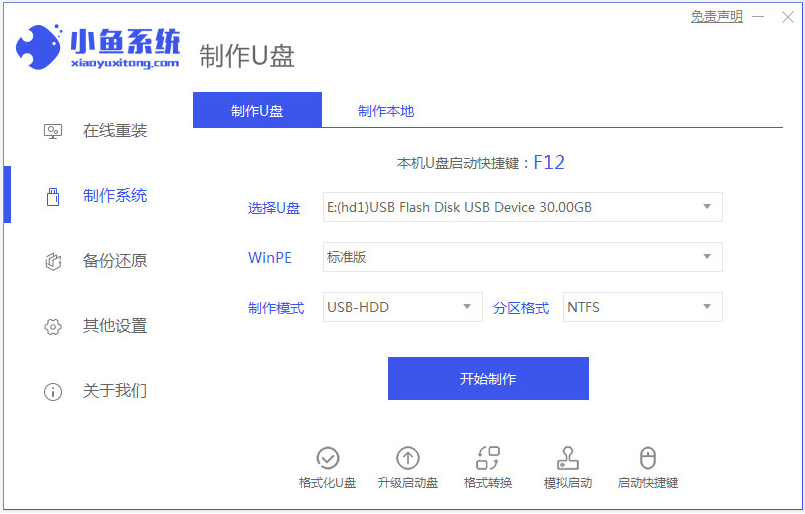
注意事项:在安装系统之前,先备份好系统盘的相关数据,避免丢失。关闭电脑的杀毒软件,避免被拦截导致安装失败。
总结:
以上便是给大家介绍的常用的重装系统不用U盘的方法步骤,一种是使用系统的自带的升级重装功能,另一个则是借助好用的装机工具的在线重装功能,操作都是非常简单的,有需要的网友可参照教程操作。